0. 목차
1. SSH 구성
2. SSH 실습
1. SSH 구성
- 윈도우 10부터는 openssh가 내장
- ssh 명령어를 이용
옵션 -t => rsa, dsa 선택
옵션 -m => format 형식 지정 ( PEM : AWS 권장 )
옵션 -f => 파일명
옵션 -q -N "" => 비밀번호 묻지 않고 사용
옵션 -N => password 입력
- 윈도우 cmd 창을 통해서 3072비트를 가지며 본인의 이니셜을 가지는 rsa 방식의 키 생성.
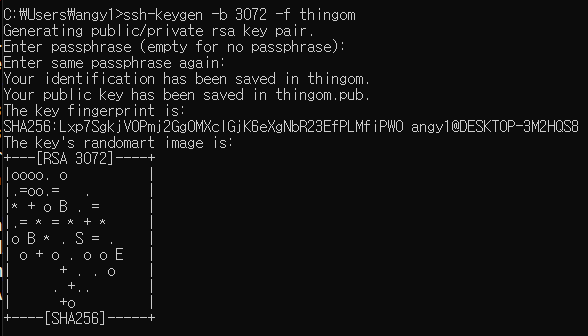
- dir로 확인하면 확인가능. 하나는 개인키, pub이 붙은 파일은 공개키.
공개키에 컴퓨터이름을 지워도 된다.

- 생성한 키를 통해 centos에 접속하기 위해서 공개키를 업로드해야한다.
- 우선 centos root디렉토리에 .ssh 디렉토리가 필요

- 윈도우 cmd에서 scp 명령어를 통해 root디렉토리 밑에 ssh 디렉토리에 authorized_keys이름으로 공개키 업로드


- 중요한 파일이므로 소유주 이외에는 접근이 불가능 하도록 설정

- 키를 사용하기 위해서 vi 편집기를 통해 /etc/ssh/sshd_config 파일을 수정하고 재시작해준다.

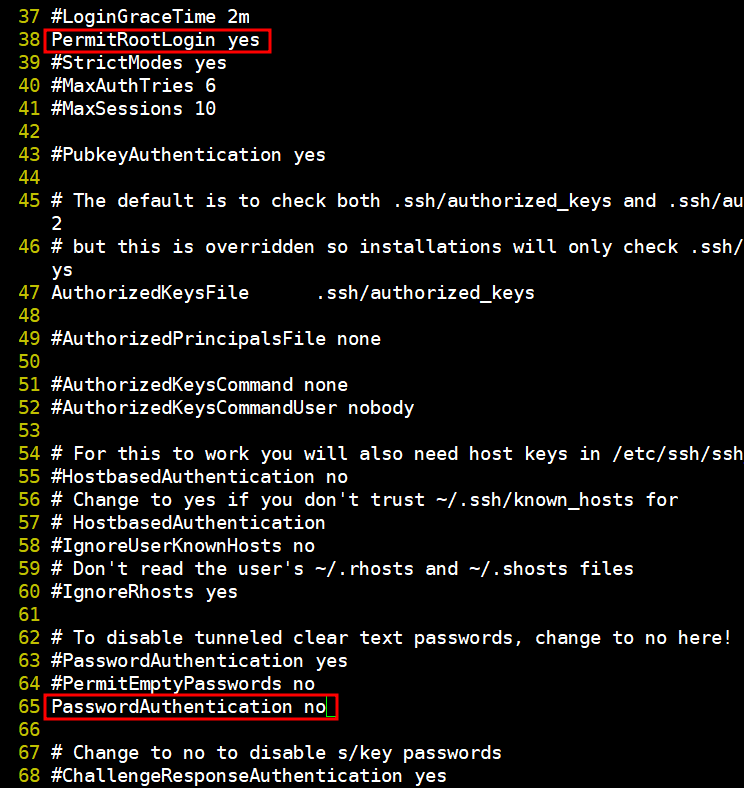
- cmd창을 통해 기존과 같은 ssh 방식으로는 접근이 불가능하며, 개인키를 이용한 접근만 가능.

- 다른 centos-2, -3의 경우 같은 네트워크에 존재하며 ssh 접속이 가능하다면 접속가능하다.
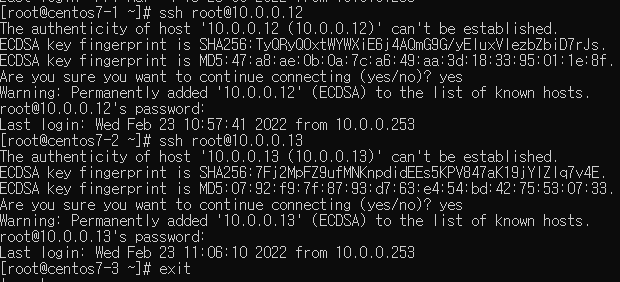
2. SSH 실습

- host pc에서 vm으로 모든 ssh key 접속이 가능하려면 공개키를 모두 가지고 있어야한다.
.ssh 디렉토리가 없을 경우 생성하며 600의 권한을 준다.




- 모든 CentOS의 공개키 authorized_keys의 권한도 600으로 설정.

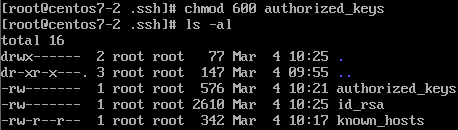
- 또한 CentOS-1이 다른 vm centos에 접근하려면 개인키를 포함해야한다.
개인키의 이름은 id_rsa으로 업로드 하며 동일하게 600의 권한을 가진다.


- ssh 접속이 가능하도록 모든 centos의 sshd-config 파일을 수정해준다.
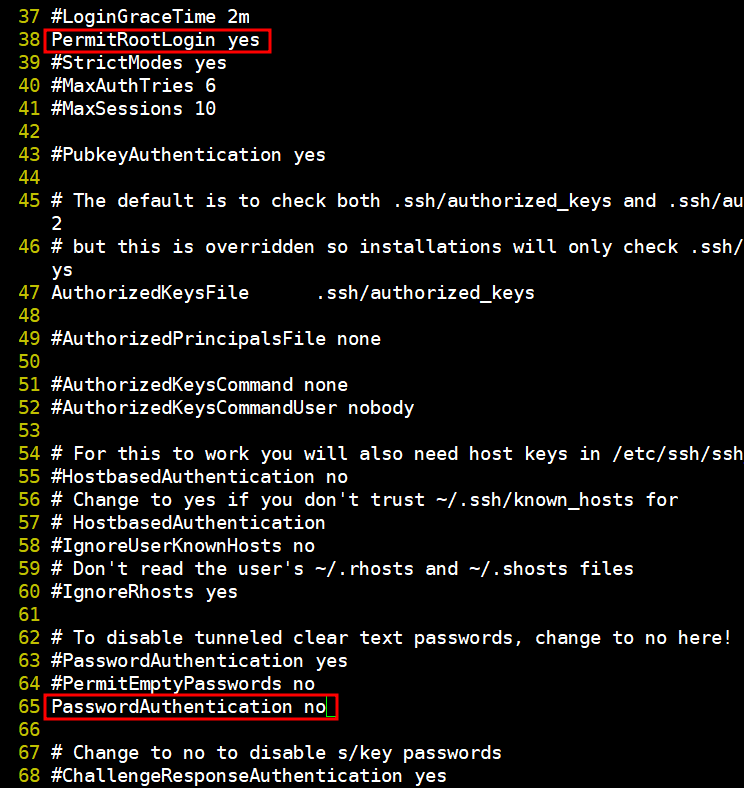

- host pc를 이용하여 접속 테스트.

- CentOS-1를 이용하여 접속 테스트.

'리눅스' 카테고리의 다른 글
| 19. FTP (0) | 2022.03.16 |
|---|---|
| 18. DHCP (0) | 2022.03.14 |
| 16. 아파치 웹서버 스크립트 생성 (0) | 2022.03.03 |
| 15. 아파치 웹서버 설치 (0) | 2022.03.02 |
| 14. local repository create (0) | 2022.03.02 |



